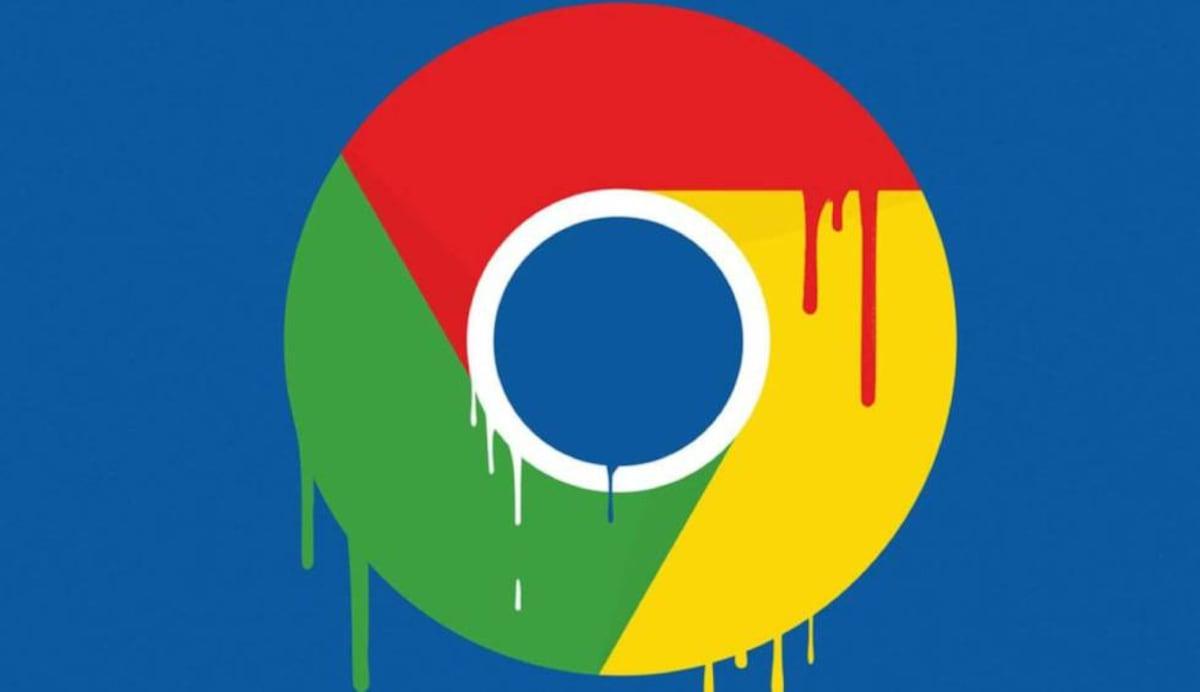- Activar la Protección de privacidad y la Protección web para bloquear rastreadores y anuncios.
- Usar Cuidado para borrar huellas y mantener el navegador y el sistema sin restos sensibles.
- Refuerzo de seguridad: cerrar servicios remotos y asegurar firewall para reducir ataques.

Este artículo reúne todo lo que necesitas para configurar a fondo la protección de privacidad y el escudo de navegación en tu equipo. Vas a encontrar explicaciones paso a paso, trucos prácticos y el repaso de funciones clave como borrar el historial de actividades como anti-rastreo del navegador, protección frente a ataques DNS, bloqueo de anuncios y refuerzos de seguridad del sistema.
Qué es Advanced SystemCare y por qué importa para tu privacidad
Advanced SystemCare es una suite de optimización y seguridad para Windows creada por IObit que integra limpieza, aceleración y protección en un único panel. Desde su lanzamiento en 2004 ha evolucionado para cubrir limpieza a un clic, ajustes de red, protección online y control del arranque, con el objetivo de mantener el PC rápido y a salvo.
En una de sus notas oficiales, IObit remarcó que, al hilo de la polémica del sincronismo de Windows 10 (que por defecto puede compartir datos personales como contraseñas de sitios o Wi‑Fi), Advanced SystemCare simplificó con un clic la desactivación de servicios de conexión remota, Escritorio remoto y la activación del firewall para cortar el paso a troyanos o intrusiones. Además, añadió anti‑rastreo del navegador, protección frente a ataques DNS y monitorización en tiempo real de spyware y adware.
Con el tiempo, el programa ha sumado un módulo de Acelerar que incluye Turbo Boost, Optimización de inicio, Optimización profunda de RAM/almacenamiento y limpieza de apps y barras de herramientas del navegador. El objetivo es que el sistema arranque más rápido y que el navegador se mantenga ligero y sin complementos sospechosos.
Hoy sigue siendo una solución popular para Windows 11, 10, 8/8.1, 7, XP y Vista, con millones de instalaciones a sus espaldas. La base de usuarios supera holgadamente los 200 millones, con más de 100 premios en la industria según la propia IObit, lo que avala su alcance como herramienta de mantenimiento integral.
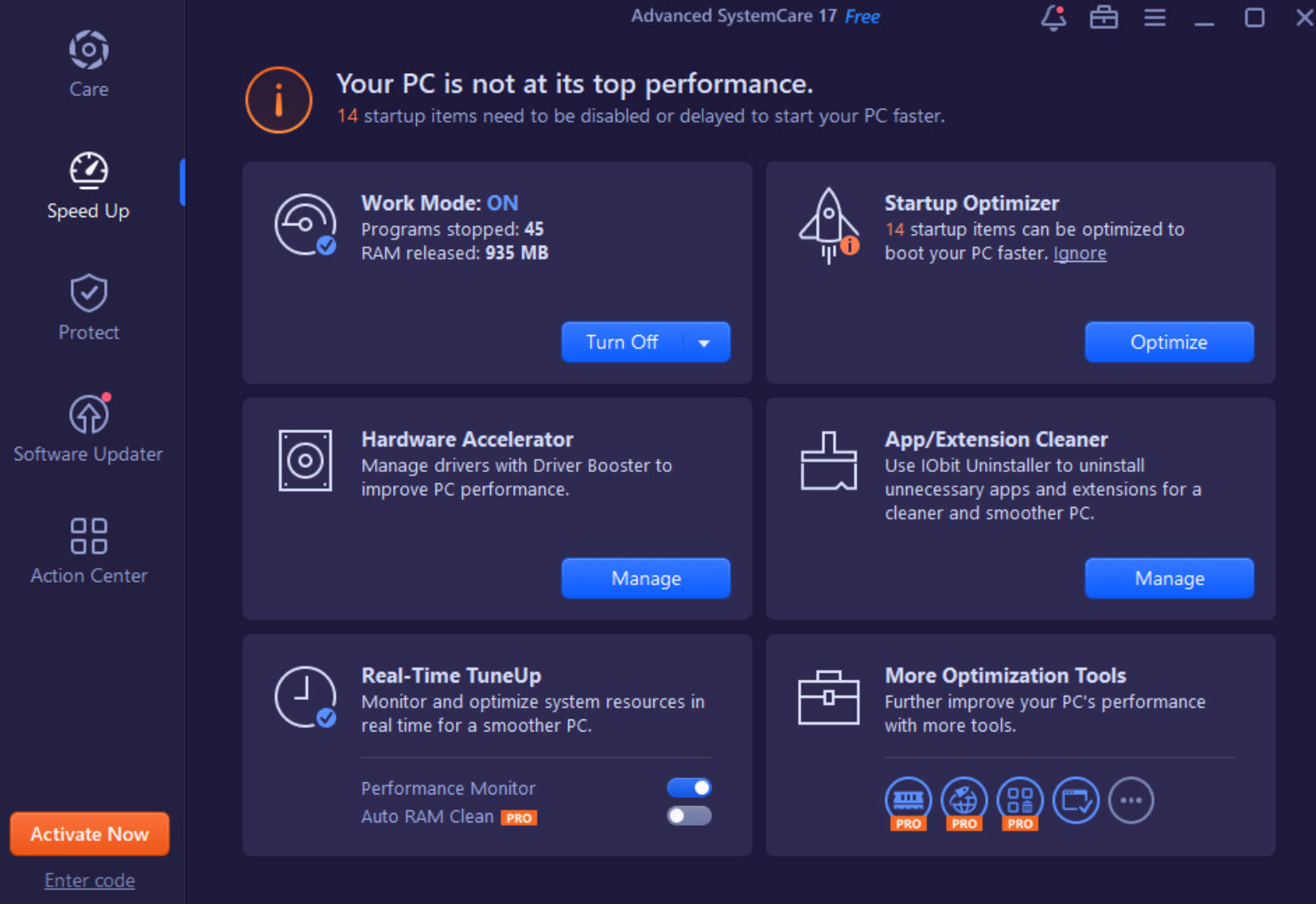
Activar y ajustar la Protección de privacidad
La protección de privacidad en Advanced SystemCare se compone de dos frentes: limpieza de rastros y blindaje frente a rastreadores/seguimiento. Para dejarlo fino, debes combinar el módulo de Cuidado para limpiar huellas con el módulo Proteger para activar la barrera contra el seguimiento.
Limpieza de rastros con «Barrer Privacidad»
Empieza por una pasada de «Barrer Privacidad» dentro de Cuidado. Este análisis elimina cachés e historiales del navegador y del sistema, cookies, descargas y otros rastros que filtran tu actividad. Es compatible con navegadores como Microsoft Edge, Internet Explorer, Firefox y Chrome, además de limpiar caché de aplicaciones de Windows, instaladores (incluido iTunes), documentos recientes, historiales de arranque y componentes multimedia como Windows Media Player o Adobe Flash Player.
Para usarlo, abre Cuidado y elige el modo que prefieras: el modo manual te permite decidir exactamente qué limpiar, mientras que el modo IA analiza el estado del PC y tus hábitos para seleccionar lo más adecuado. Tras el escaneo revisa el resumen y pulsa Reparar; si quieres granularidad, entra en «Rastros de privacidad» para ver y seleccionar categorías concretas.
Protección de privacidad en «Proteger»
Dentro del módulo Proteger, activa la «Protección de privacidad». Este escudo bloquea rastreadores, vendedores, anunciantes y otros invasores de la privacidad que intentan perfilarte mientras navegas. Se integra con funciones de la casa como el anti‑rastreo del navegador que borra automáticamente huellas cuando cierras el navegador, evitando que terceros reconstruyan tu historial.
En este mismo módulo podrás habilitar controles de «Protección del sistema» (antivirus, firewall y antispyware) y «Protección web». Ten presente que la capa anti‑spyware en tiempo real forma parte de la edición PRO, así que si quieres vigilancia permanente contra spyware y adware, valora la actualización.
Buenas prácticas de privacidad en el navegador
Apoya la protección automática con hábitos sencillos: no guardes contraseñas en webs que no conoces, borra regularmente cookies e historiales, fija una página de inicio confiable y usa un bloqueador de ventanas emergentes. Son medidas básicas que, junto al escudo de Advanced SystemCare, reducen mucho el riesgo de filtrado de datos.
Escudo de navegación y protección web
El escudo de navegación de Advanced SystemCare se activa desde «Proteger» y concentra varias defensas: barrera frente a anuncios intrusivos, asesor de página de inicio, anti‑rastreo del navegador y filtros contra amenazas en la navegación y el correo.
Uno de los aliados del escudo es la protección frente a ataques DNS mencionada por IObit, diseñada para impedir que un atacante manipule la resolución de dominios y te desvíe a webs falsas. Con el escudo activo, Advanced SystemCare intercepta comportamientos sospechosos del navegador y corta intentos de secuestro de la configuración.
La eliminación de anuncios integrada también resulta clave para evitar contenidos maliciosos y molestias en páginas que saturan con publicidad. Cuando el bloqueador está funcionando, podrás ver una indicación peculiar en algunas páginas —una marca «7.jpg»— que confirma que los anuncios han sido neutralizados. Aunque llame la atención, es normal y señal de que el filtro está cumpliendo su papel.
Si sueles usar varias cuentas online, recuerda complementar el escudo con el borrado de rastros al cerrar sesión. El anti‑rastreo automático de Advanced SystemCare elimina datos residuales al cerrar el navegador para que no queden migas de pan que terceros puedan aprovechar.
Refuerzo de seguridad del sistema que protege tu privacidad
La privacidad no es solo asunto del navegador; los servicios del sistema también cuentan. El «Refuerzo de Seguridad» revisa servicios, configuraciones y directivas del sistema para su endurecimiento: desde el Registro remoto de Windows y el inicio de sesión remoto sin contraseña hasta el uso compartido de discos ocultos.
En la misma línea, Advanced SystemCare ofreció opciones de un clic para cerrar servicios de conexión remota y Escritorio remoto, y para activar el firewall de Windows (antivirus con cortafuegos). Estas acciones reducen la superficie de ataque, blindan el equipo frente a movimientos laterales en red y evitan accesos no autorizados.
El programa también incluye vigilancia permanente contra spyware y adware, verificando nuevos procesos y accesos directos recién creados. Si se detecta una amenaza, el sistema te avisará para bloquearla de inmediato y evitar que campe a sus anchas.
Completa el blindaje con «Reparar Vulnerabilidad», que analiza el sistema para localizar agujeros y aplicar parches. La herramienta permite incluso respaldar los archivos de reparación por si necesitas deshacer un cambio.
Aceleración y estabilidad que influyen en la seguridad
Un PC saturado y lento suele ser un PC descuidado: procesos de más, arranques eternos y programas que se cuelan sin permiso. El módulo Acelerar de Advanced SystemCare mejora la velocidad, baja el estrés de la RAM y ayuda a cortar servicios que no aportan nada, lo cual también reduce la exposición a fallos y a software indeseado.
Con «Turbo Boost» puedes liberar memoria deteniendo procesos prescindibles, con modos como Trabajo, Juego o Economía para adaptar el sistema a lo que necesitas. Elige el modo que más te encaje y deja que el optimizador haga limpieza de servicios, tareas y elementos en segundo plano.
«Optimización de arranque» recorta de raíz los programas que se lanzan con Windows, lo que reduce drásticamente el tiempo de inicio. Cuantos menos elementos carguen al arrancar, menos puertas abiertas quedan a software que no recuerdas haber instalado.
«Ajuste en tiempo real» supervisa el estado del equipo y modula el uso de RAM automáticamente. La limpieza automática de memoria en este ajuste es una función de la edición PRO, pero la monitorización y las sugerencias ya aportan valor en la versión Free.
Además, el monitor de rendimiento muestra RAM, CPU, temperatura del sistema y uso de disco; puedes finiquitar procesos a mano o pulsar en Optimizar para liberar recursos a lo grande. Esta visión global te permite detectar picos raros que delatan procesos indeseados o mal optimizados.
Mantenimiento complementario: limpieza, registro, disco y red
El módulo Cuidado trae tareas que, aunque parezcan de “limpieza”, tienen impacto directo en tu privacidad y en la estabilidad del equipo. Una máquina más limpia es una máquina con menos puntos débiles.
Con «Limpiar Archivos Basura» borras residuos del sistema: papelera, temporales, logs, caché DNS, instaladores antiguos, miniaturas y restos de actualizaciones. Eliminar ruido reduce exposición de datos y te deja más espacio para lo importante.
«Limpiar Registro» y «Desfragmentar Registro» ayudan a mantener una base de datos de Windows más ligera y ordenada. Un registro inflado puede provocar lentitud y errores que se convierten en huecos de seguridad si no se atajan.
«Optimizar Disco» afina el acceso a archivos y acelera tiempos de carga, especialmente si tienes HDD. Junto con «Comprobar disco» puedes detectar y sanar errores de disco que, de no corregirse, derivan en comportamientos erráticos.
«Acelerar Internet» toca parámetros de red (como TCP/IP) para ajustar la conexión y extraer más rendimiento. Una red estable y bien configurada también ayuda a que la navegación segura sea más fluida y sin cortes.
Si detectas barras de herramientas o complementos en el navegador que no recuerdas haber instalado, tira de «Limpieza de apps/Barra de Herramientas». Su eliminación reduce vectores de ataque y limpia la experiencia de navegación.
Para quienes quieran exprimir el hardware, el «Acelerador de Hardware» analiza los controladores y propone actualizaciones. Esta función se apoya en Driver Booster, herramienta de IObit que deberás descargar e instalar aparte para completar el proceso.
Protección de inicio y limpieza de RAM desde Windows
Además de lo que ofrece Advanced SystemCare, conviene repasar el propio Windows. Desde el Administrador de tareas puedes cerrar procesos glotones y evitar que programas innecesarios arranquen con el sistema.
Para limpiar RAM manualmente, abre el Administrador de tareas, revisa procesos en primer y segundo plano, y termina los que no necesites. Así liberas memoria y, de paso, detectas software que se ejecuta a escondidas.
En la pestaña de inicio, deshabilita programas con alto impacto de arranque que no sean críticos. Arrancarás antes y reducirás el riesgo de que un ejecutable oportunista se inyecte en el proceso de inicio.
Trituradora de archivos: borrar sin dejar rastro
La papelera no es sinónimo de destrucción total. Si necesitas eliminar de forma permanente documentos sensibles, usa la Trituradora de Archivos de Advanced SystemCare. Añade los archivos o carpetas, elige el método de eliminación y ejecuta la trituración; también puedes vaciar la papelera desde esta herramienta para que no se puedan recuperar los elementos borrados.
Tras el borrado seguro, no queda margen para recuperaciones con herramientas forenses básicas. Es una capa extra para blindar información personal o corporativa que no debe volver a ver la luz.
Instalación, desinstalación, compatibilidad y ediciones
La instalación es directa: descarga el instalador desde la web oficial o repositorios de confianza, inicia el archivo, acepta permisos y elige instalación rápida o personalizada. En pocos minutos tendrás Advanced SystemCare listo para empezar, sin complicaciones.
Si en algún momento quieres desinstalar, detén el programa, ve al directorio de instalación, localiza el ejecutable de desinstalación con nombre «unins000», ejecútalo y sigue las indicaciones. En un santiamén el equipo quedará limpio del software.
Compatibilidad: funciona sin problema en Windows 11 y también en Windows 10/8/8.1, 7, XP y Vista. Requisitos de hardware muy asequibles: desde 512 MB de RAM, CPU de 1 GHz o más, unos 300 MB libres en disco y pantalla de 1024 × 768 o superior.
Sobre licencias y versiones, ten en cuenta que los códigos de una versión principal no se aplican a otra diferente: si cambias de rama (por ejemplo, de una 14 a una 18), necesitarás una licencia válida para esa versión. En todo caso, se recomienda actualizar a versiones recientes para disfrutar de mejoras y nuevas funciones.
Ediciones: puedes usar Advanced SystemCare Free sin coste para la mayoría de tareas de limpieza y optimización; si necesitas funciones avanzadas —como el anti‑spyware en tiempo real o la limpieza de RAM automática en «Ajuste en tiempo real»—, la edición PRO desbloquea todo el potencial. Existe prueba gratuita, así que es buena idea probar antes de comprar.
Dudas habituales: seguridad, distribución y dónde encontrarlo
En ocasiones, algunos motores de seguridad etiquetan ciertas herramientas de optimización como PUP (programa potencialmente no deseado) por su capacidad de modificar áreas sensibles del sistema. En nuestra experiencia con Advanced SystemCare, su comportamiento se ajusta a lo que promete: optimizar, limpiar y proteger. Como siempre, instala desde la web oficial, revisa cada opción del instalador y desmarca complementos que no quieras.
Advanced SystemCare se distribuye, además de en la web de IObit, en tiendas reconocidas como Windows Forest o Vector. También apareció en repositorios como Download.com, lo que facilita su acceso a usuarios de distintos países.
Datos oficiales y contactos mencionados
IObit es una compañía fundada en 2004 con foco en utilidades para Windows, Mac y Android. Acumula más de 100 premios, más de 200 millones de descargas y alrededor de 10 millones de usuarios activos, según sus datos públicos.
En un comunicado destacaron la disponibilidad de Advanced SystemCare con soporte para Windows 10, 8/8.1, 7, XP y Vista, y promocionaron una campaña «giveaway» en su página oficial de Facebook. Si te interesa una promoción puntual, echa un vistazo a los canales oficiales de IObit.
Contacto de medios citado: IObit, Jessie Luo (PR Manager), teléfono +1 415 813 2995 y correo press@iobit.com. Estos datos se proporcionaron como referencia de prensa.
En contenidos consultados también se mencionan datos de contacto locales y nombres propios: Calle Doctor Esquerdo 12, 28028 Madrid; teléfonos 910174686 y 661531890 y varias personas de contacto. Se listan como referencias en la documentación analizada.
Para cerrar el círculo, aquí tienes el repaso ordenado de las funciones que te interesan para blindar privacidad y navegación con Advanced SystemCare: actívalas en Proteger y mantenlas acompañadas de limpiezas regulares en Cuidado.
- Protección de privacidad: bloqueo de rastreadores, eliminación de huellas al cerrar el navegador y limpieza de historiales/cachés.
- Protección web: filtros contra anuncios, asesor de página de inicio, defensa frente a amenazas en navegación y correo, y protección frente a ataques DNS.
- Refuerzo de seguridad: endurecimiento del sistema (Registro remoto, inicio de sesión remoto, comparticiones ocultas) y activación de firewall.
- Monitorización: vigilancia en tiempo real contra spyware/adware y notificaciones para bloquear amenazas al vuelo.
Con todo lo anterior activo, más unas pautas sensatas en el uso del navegador, tu PC queda bien armado. Si además pasas periódicamente Cuidado y mantienes a raya el arranque con Acelerar, el equipo seguirá rápido y mucho más seguro.
La combinación de limpieza de huellas, escudo de navegación, refuerzos de sistema y buenas prácticas cotidianas es la que mejores resultados ofrece a medio plazo. Mejorarás tu privacidad, ganarás velocidad y reducirás sustos con anuncios maliciosos o cambios indeseados en el navegador.
Redactor apasionado del mundo de los bytes y la tecnología en general. Me encanta compartir mis conocimientos a través de la escritura, y eso es lo que haré en este blog, mostrarte todo lo más interesante sobre gadgets, software, hardware, tendencias tecnológicas, y más. Mi objetivo es ayudarte a navegar por el mundo digital de forma sencilla y entretenida.